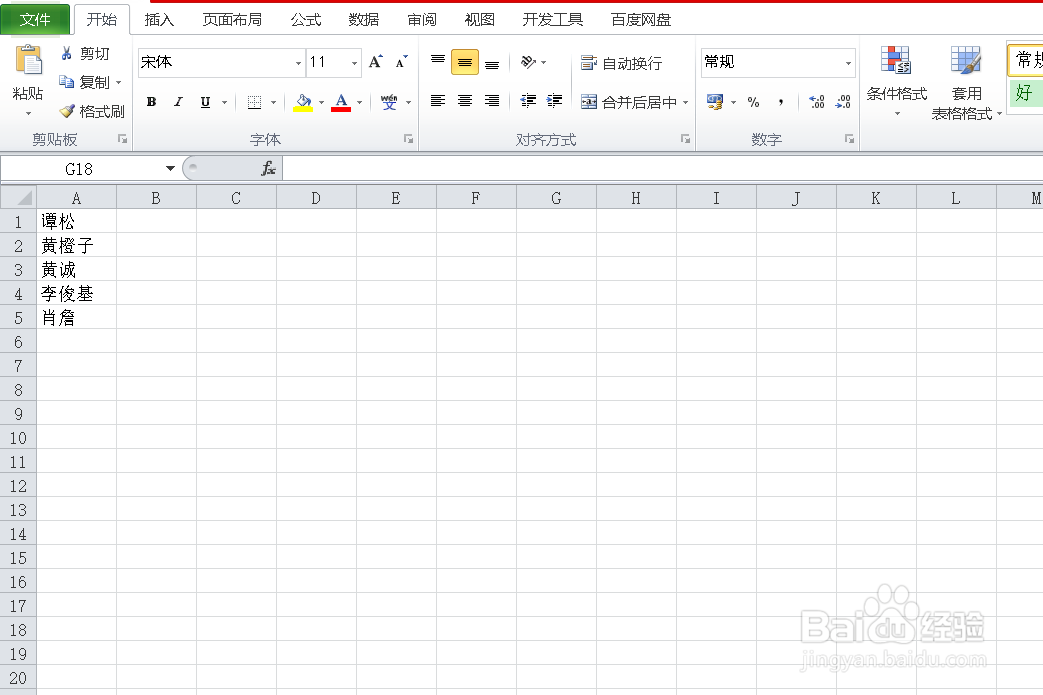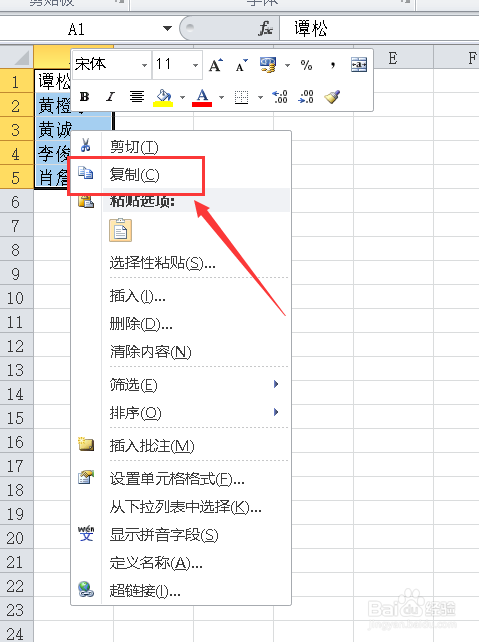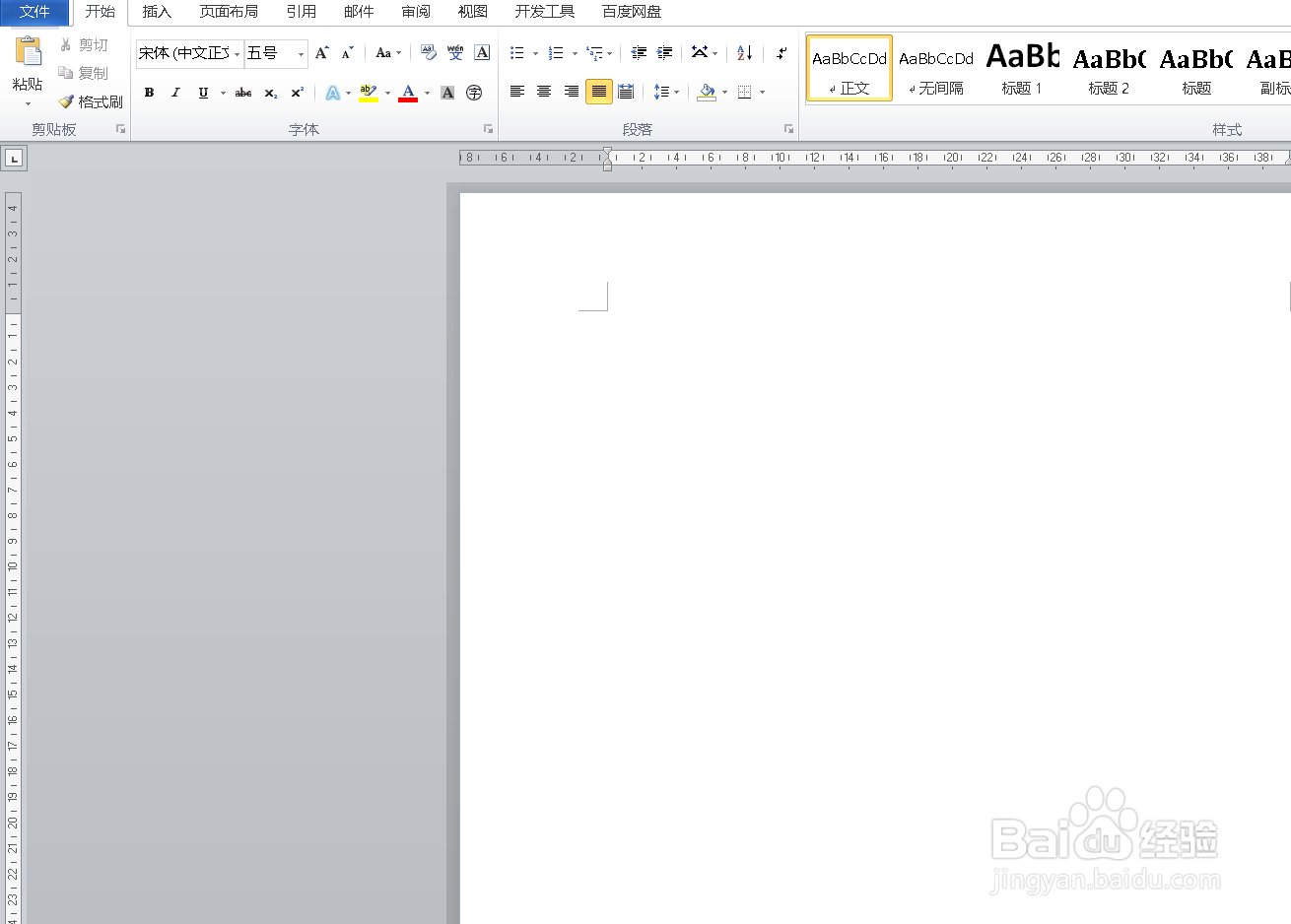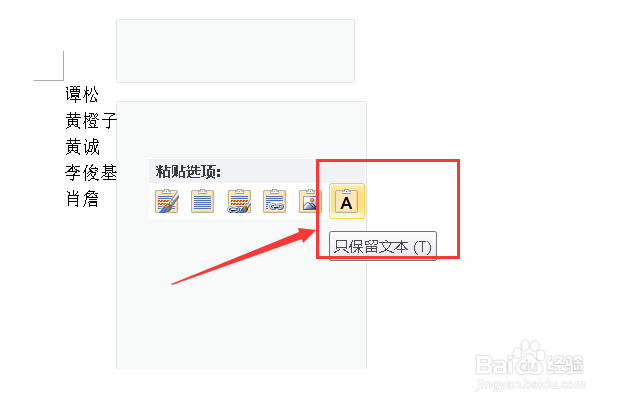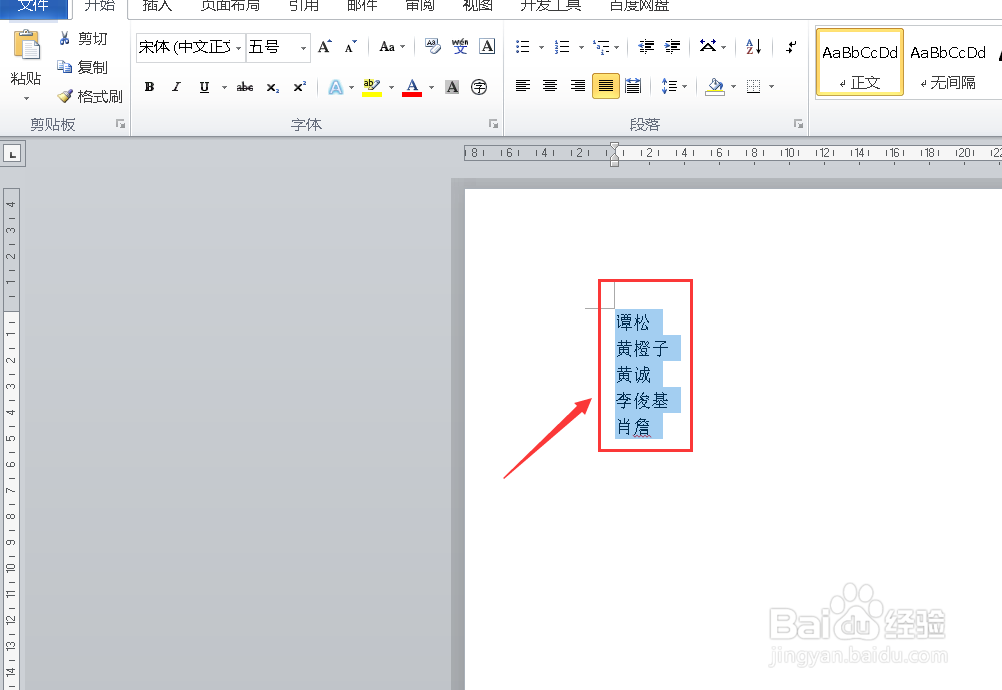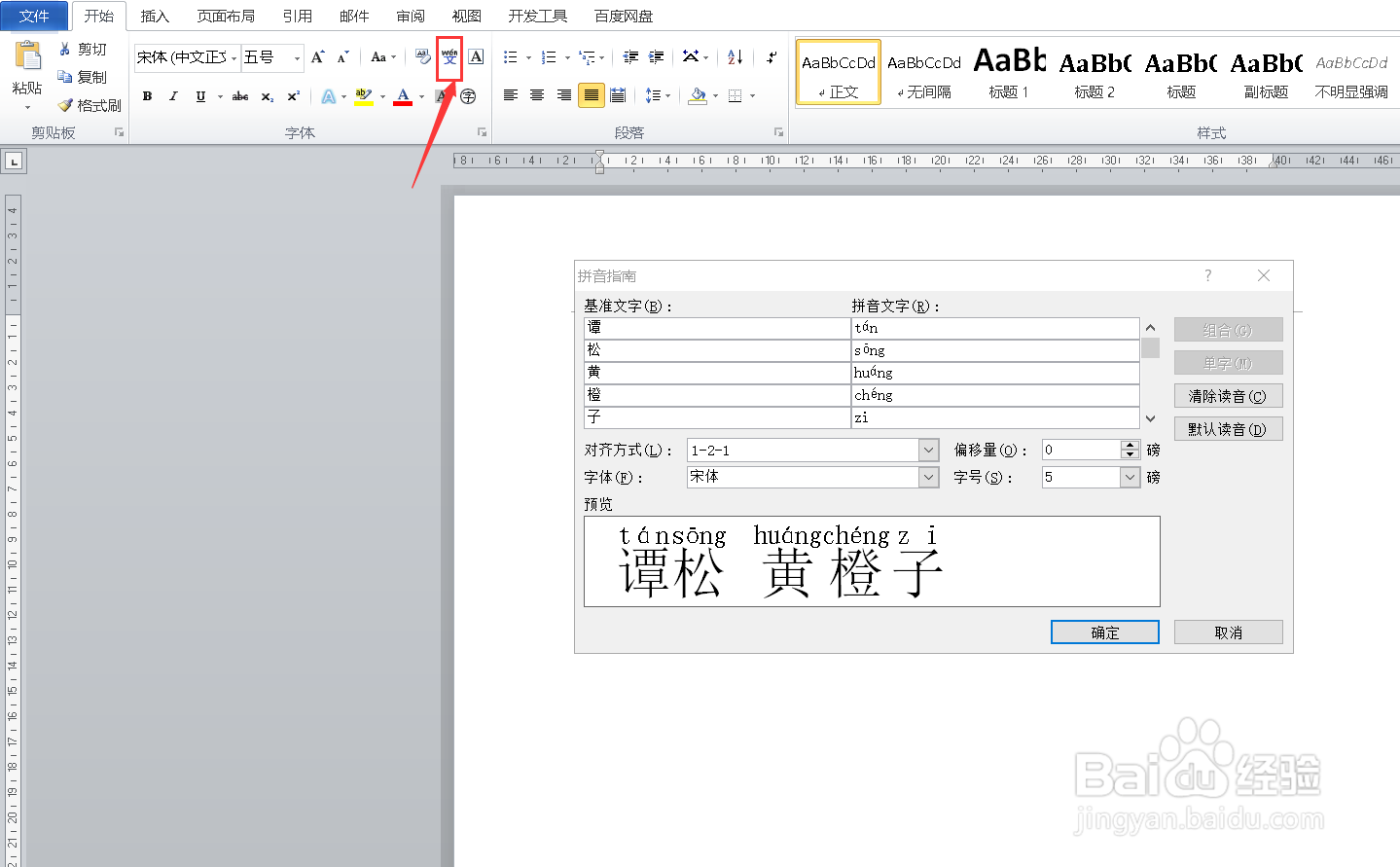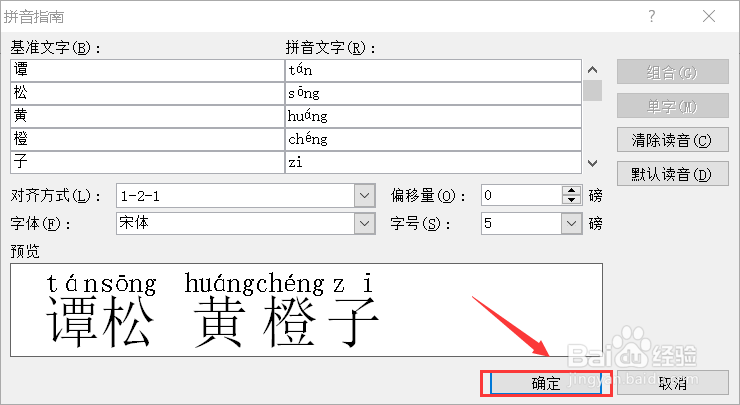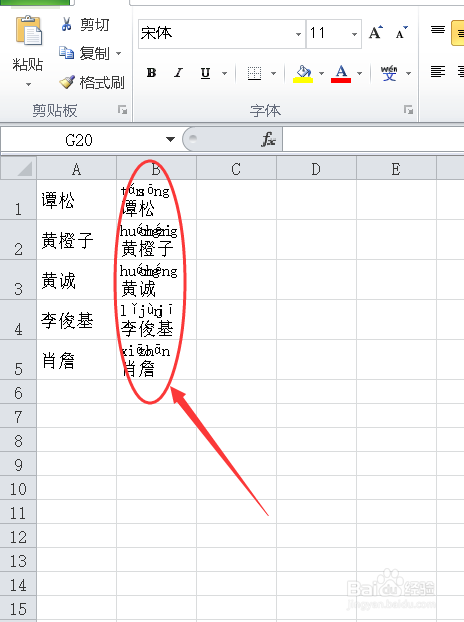Excel如何将汉字转换为含有拼音的格式
1、如图所示,打开含有文本的excel文档。
2、将要设置拼音的文本选中。
3、然后右击鼠标选择【复制】选项。
4、接下来打开word文档。
5、右击鼠标选择【只保留文本粘贴】。
6、将文本全部选中。
7、点击字体栏如图所示的按钮,就会出现拼音指南对话框。
8、点击下方【确定】后,文本就含有拼音了。
9、将含有拼音的文本复制,然后粘贴到excel表格当中即可。
声明:本网站引用、摘录或转载内容仅供网站访问者交流或参考,不代表本站立场,如存在版权或非法内容,请联系站长删除,联系邮箱:site.kefu@qq.com。
阅读量:36
阅读量:82
阅读量:96
阅读量:76
阅读量:82